
Índice:
- Autor John Day [email protected].
- Public 2024-01-30 11:37.
- Última modificação 2025-01-23 15:03.

Este projeto é minha prova de conceito para o uso de IoT e (eventualmente) robótica para criar uma camada adicional de segurança para instalações de manufatura perigosas. Este botão pode ser usado para iniciar ou parar vários processos, incluindo o controle de luzes de sinalização. Embora eu me refira a este projeto como um botão de parada de emergência, observe que a instalação de controles de parada de emergência reais requer muitas redundâncias e regulamentações. Este projeto visa simplesmente adicionar uma camada adicional de segurança.
Use precauções de segurança ao conectar e alimentar este circuito.
Suprimentos
Eletrônicos
Placas MCU x2 NODE -
x1 PLC com fonte de alimentação - Allen-Bradley CompactLogix PLC é usado neste Instructable -
x1 5v relé eletromecânico
transistor x1 2N2222A
x1 resistor 1k Ohm
botão x1 normalmente fechado (NC)
botão x1 normalmente aberto (NÃO)
x1 conector de bateria 9v + bateria 9v
Fio sortido
Programas
IDE Arduino
Studio 5000
Etapa 1: Fiação do circuito do servidor NODE MCU
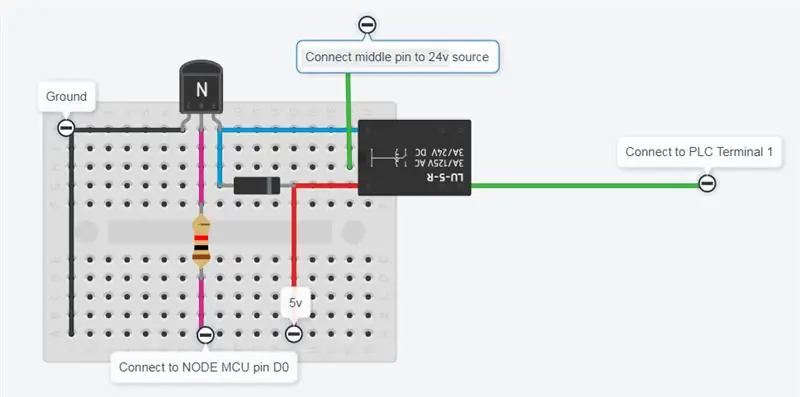

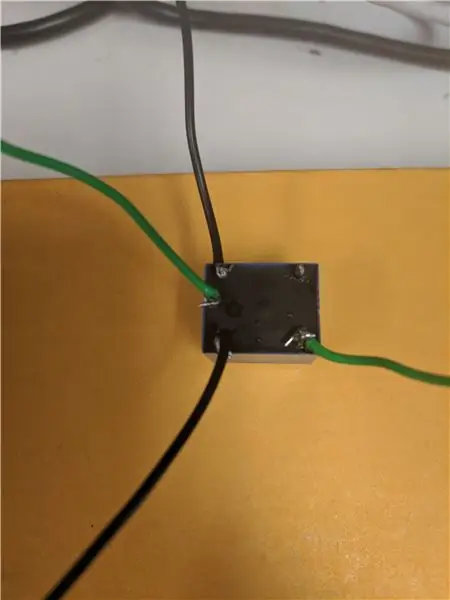
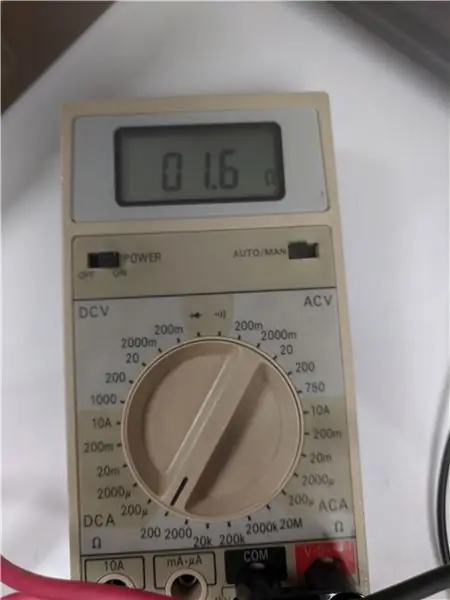
Uma placa NODE MCU será usada como servidor e é o intermediário entre o botão e o PLC. Quando o botão for pressionado, o servidor receberá um sinal, que irá energizar um relé, e enviará o sinal necessário ao PLC para interromper todos os processos.
Fiação da placa
Para alimentar nosso NODE MCU, basta usar um adaptador de parede micro USB.
Curso de Relay Crash
O relé consiste em duas partes; a bobina e a armadura. A bobina pode ser energizada, o que cria um campo magnético, que fará com que a armadura se mova da posição normalmente fechada (NC) para a posição normalmente aberta (NO).
Para determinar qual pino é NO e qual é NC, use um multímetro e configure-o para medir a resistência (faixa de 2k Ohm). Toque o fio vermelho no pino do meio e meça cada um dos pinos opostos. O pino NC será conectado eletricamente, então você deve ver uma pequena leitura de resistência. O pino NO não será conectado eletricamente, então a leitura deve estar acima da faixa.
Uma vez que os pinos NO e NC tenham sido estabelecidos, solde ou conecte dois fios à bobina (fios pretos na imagem acima), um fio ao pino de contato do meio e um ao pino NC (fios verdes).
Placa para relé de fiação
Agora precisamos conectar nosso relé à placa. Precisamos fornecer 5v para a bobina do relé para engatar a armadura. Uma vez que a placa NODE MCU produz apenas 3,3 V, precisamos usar um transistor para amplificar o sinal. Consulte o diagrama de fiação para conexões de circuito. Observe que se um pino diferente for usado para o sinal, ele precisará ser alterado no código.
Relé para fiação PLC
Conecte o pino central à fonte de 24 V e o pino NO ao terminal de entrada 1 no PLC.
Etapa 2: Fiação do cliente NODE MCU
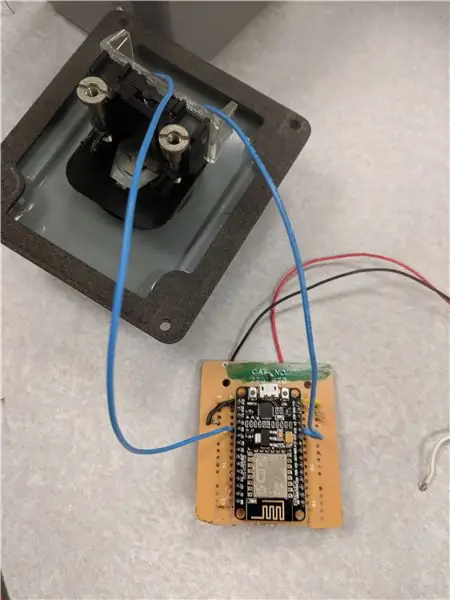
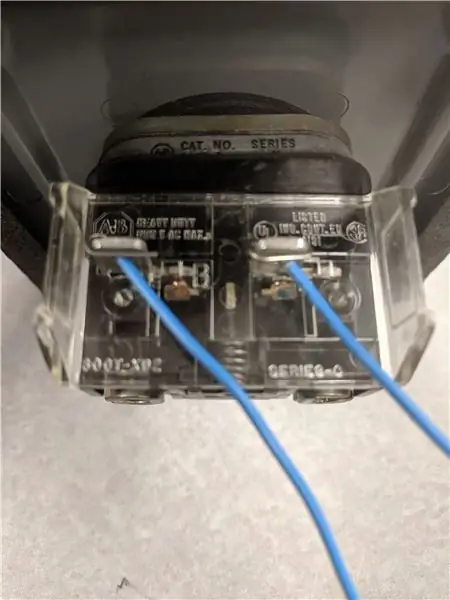
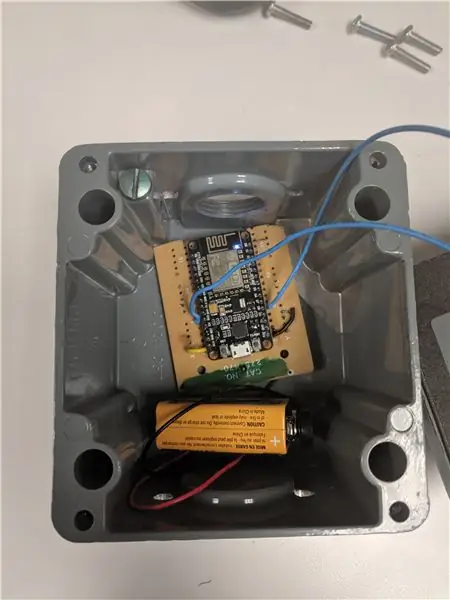
Esta placa NODE MCU será programada como o cliente e enviará o status do botão para o servidor. Conecte a bateria de 9 V aos pinos Vin e GND no NODE MCU. Solde / conecte um fio de qualquer pino identificado como 3v3 (pino de 3,3 V) e outro fio ao pino D8 (GPIO 15). Solde ou prenda a outra extremidade desses fios em qualquer um dos lados do botão de emergência normalmente fechado.
Etapa 3: Fiação do PLC
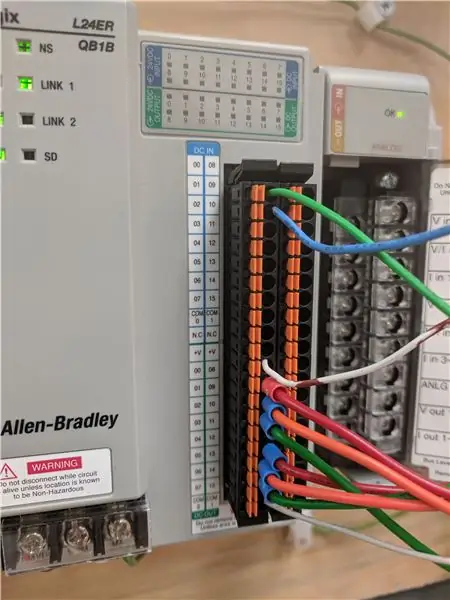
Conecte o fio verde da perna do relé NC ao terminal de entrada 0 do PLC. Certifique-se de ter uma conexão ao aterramento por meio da porta comum (COM) associada à sua entrada. A maioria dos PLCs tem portas COM separadas, portanto, certifique-se de estar conectado à porta certa.
Faça o mesmo com um botão normalmente aberto para atuar como o botão de início do nosso PLC. Anexe este botão ao terminal 1.
Conecte qualquer número de dispositivos de saída que possam lidar com 24 V nos terminais de saída. Para este exemplo, estamos usando uma única luz piloto no terminal de saída 0. Certifique-se de adicionar uma conexão ao aterramento em COM.
Etapa 4: Programação do servidor e cliente NODE MCU
Se esta é a primeira vez que usa as placas NODE MCU, use este guia de configuração:
Depois de configurar, baixe os arquivos do servidor e do cliente. As alterações necessárias estão listadas abaixo, bem como nos arquivos.ino.
1. Altere o SSID para o nome da sua rede para servidor e cliente
2. Altere a senha para a senha de rede do servidor e do cliente. Se for uma rede aberta, deixe como "".
3. Para o servidor, inclua o IP, o gateway e a máscara de sub-rede.
4. Para o cliente, inclua o endereço IP usado para o servidor.
5. Se ambas as placas estiverem conectadas conforme mostrado nas etapas anteriores, basta fazer o upload dos arquivos para as respectivas placas. Se pinos diferentes forem usados, altere a variável respectiva e faça o upload.
Etapa 5: Programar o PLC


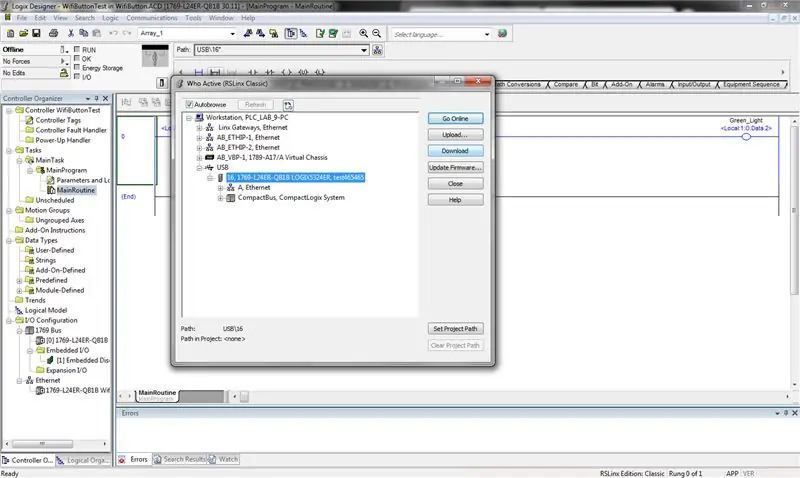
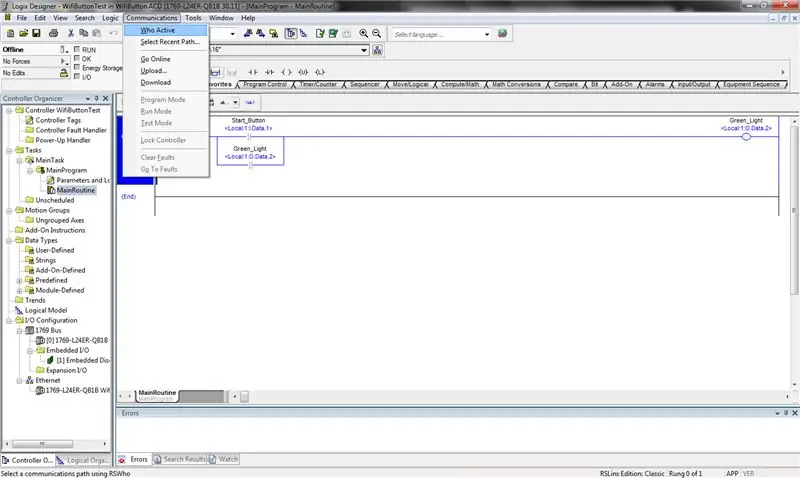
PLC Crash Course
Os PLCs usam uma linguagem de E / S bastante simples conhecida como lógica ladder. O código é lido de cima para baixo e da esquerda para a direita. Durante cada ciclo do programa, os dados de entrada verdadeiros / falsos são atualizados e essas informações são usadas para controlar as saídas. As entradas e saídas no programa de lógica ladder são vinculadas a terminais discretos no PLC, que são conectados a dispositivos de campo.
Os símbolos usados são os seguintes:
- | | - Examinar se fechado (XIC). Este é um contato de entrada e será verdadeiro se houver um sinal ALTO no terminal de entrada correspondente.
- | / | - Examine se está aberto (XIO). Este é um contato de entrada e será verdadeiro se houver um sinal BAIXO no terminal de entrada correspondente.
--()-- Saída. Este é um contato de saída e se tornará ALTO enquanto todos os contatos de entrada na linha forem TRUE.
Explicação do Código
Na primeira linha, o primeiro contato XIC é nosso comando de parada de emergência. Usamos um XIC em conjunto com um botão de parada de emergência normalmente fechado. Visto que o botão NC fornece um sinal HIGH, o XIC retornará TRUE, permitindo que o resto da linha seja energizado. Pressionar o botão de parada de emergência interromperá o sinal HIGH e forçará a desenergização da linha, parando assim qualquer maquinário perigoso que possa estar funcionando.
A próxima parte do circuito é uma linha paralela que forma um circuito lacrado com a bobina de saída. Os degraus paralelos agem como uma porta OR - se qualquer um deles for verdadeiro, o degrau pode ser verdadeiro. O contato superior está conectado ao nosso botão Iniciar e o contato inferior é o status do nosso contato de saída. Assim que o botão iniciar for pressionado, a saída será energizada, o que tornará o contato inferior TRUE. Assim, o usuário pode soltar o botão iniciar e a saída permanecerá energizada até que o botão de parada de emergência seja pressionado.
Para programar o PLC
Certifique-se de ter baixado e instalado o Studio 5000. Ligue o PLC e conecte-o ao seu computador usando uma conexão USB. Abra o código em anexo. Selecione Comunicação <Quem Ativo. Seu PLC deve estar listado na porta serial USB. Certifique-se de que seu PLC está configurado para 'prog' para fazer o download. Selecione seu PLC e baixe o código. Quando estiver pronto, defina o PLC para 'executar' para executar seu programa.
Etapa 6: execute-o
Conecte uma bateria de 9 V à placa do cliente. Conecte sua placa de servidor e seu PLC. Execute o programa PLC e, em seguida, pressione o botão de emergência. Você deve ver a luz piloto (ou qualquer dispositivo de saída usado) desativar.


Vice-campeão no Desafio de IoT
Recomendado:
Botão mágico 4k: o controle remoto sem fio 20USD BMPCC 4k (ou 6k): 4 etapas (com imagens)

Botão mágico 4k: o controle remoto sem fio 20USD BMPCC 4k (ou 6k): Muitas pessoas me pediram para compartilhar alguns detalhes sobre meu controlador sem fio para o BMPCC4k. A maioria das perguntas era sobre o controle do bluetooth, então mencionarei alguns detalhes sobre isso. Presumo que você esteja familiarizado com o ambiente ESP32 Arduino
Robô Arduino sem fio usando módulo sem fio HC12: 7 etapas

Robô Arduino sem fio usando módulo sem fio HC12: Olá pessoal, bem-vindos de volta. Em meu post anterior, eu expliquei o que é um circuito de ponte H, L293D motor driver IC, pegando carona L293D Motor driver IC para dirigir drivers de motor de alta corrente e como você pode projetar e fazer sua própria placa de driver de motor L293D
Ponto de acesso sem fio com alcance de cinquenta metros com adaptador sem fio TP Link WN7200ND USB no trecho Raspbian: 6 etapas

Ponto de acesso sem fio com alcance de cinquenta metros com adaptador sem fio USB TP Link WN7200ND no Raspbian Stretch: Raspberry Pi é ótimo para criar pontos de acesso sem fio seguros, mas não tem um bom alcance, usei um adaptador sem fio USB TP Link WN7200ND para estendê-lo. Quero compartilhar como fazer por que quero usar um pi de framboesa em vez de um roteador?
Faça você mesmo de microfone sem fio para sistema de guitarra sem fio: 4 etapas

Faça você mesmo de microfone sem fio para sistema de guitarra sem fio: Tenho assistido a alguns vídeos e bandas e quase todas usam um sistema sem fio na guitarra. Enlouquecer, mover-se, caminhar e fazer o que quiserem sem o cabo, então sonho em ter um .. Mas .. para mim agora é muito caro então eu vim para isso
Transforme uma campainha sem fio em um interruptor de alarme sem fio ou botão liga / desliga: 4 etapas

Transforme uma campainha sem fio em um interruptor de alarme sem fio ou botão liga / desliga: recentemente construí um sistema de alarme e o instalei em minha casa. Usei interruptores magnéticos nas portas e os conectei através do sótão. As janelas eram outra história e fiação direta não era uma opção. Eu precisava de uma solução sem fio e isso é
